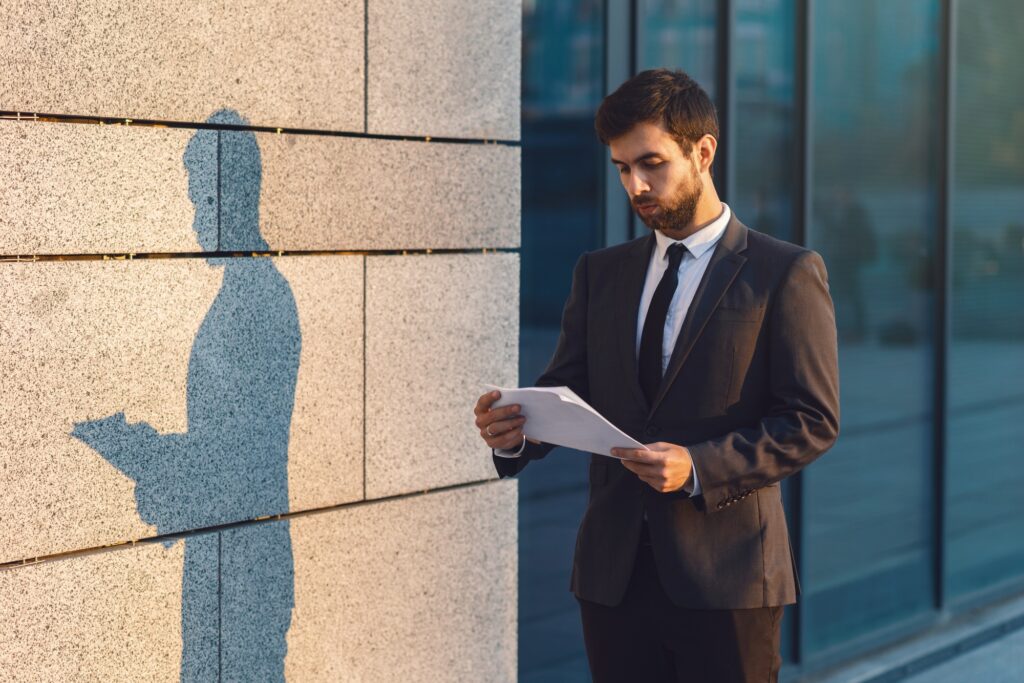Der Erfolg eines E-Commerce-Shops steht und fällt mit der Benutzerfreundlichkeit – insbesondere, wenn es um Zahlungs- und Versandoptionen geht. Mit WooCommerce, dem beliebten E-Commerce-Plugin für WordPress, lassen sich diese Funktionen flexibel und individuell konfigurieren. In diesem Blogbeitrag erfahren Sie, wie Sie Zahlungssysteme und Versandoptionen in WooCommerce optimal einrichten und welche Best Practices Sie beachten sollten.
Warum sind Zahlung und Versand so wichtig?
Zahlungs- und Versandmethoden beeinflussen maßgeblich, ob Kunden ihren Einkauf abschließen oder den Warenkorb aufgeben. Studien zeigen, dass 17 % der Kunden ihren Einkauf abbrechen, wenn ihre bevorzugte Zahlungsmethode fehlt, und 23 % aufgrund unerwarteter Versandkosten. Daher sollten Sie:
- Eine breite Auswahl an Zahlungsmethoden anbieten.
- Klare, transparente Versandkosten kommunizieren.
- Kunden jederzeit über die nächsten Schritte im Bestellprozess informieren.
1. Zahlungssysteme in WooCommerce einrichten
WooCommerce unterstützt eine Vielzahl von Zahlungsoptionen, von klassischen Überweisungen bis zu modernen digitalen Wallets wie PayPal. So richten Sie Ihre Zahlungssysteme ein:
Schritt 1: WooCommerce installieren und Zahlungsoptionen öffnen
- Loggen Sie sich in Ihr WordPress-Dashboard ein.
- Gehen Sie zu WooCommerce > Einstellungen > Zahlungen.
- Aktivieren Sie die gewünschten Zahlungsmethoden.
Schritt 2: Standard-Zahlungsmethoden konfigurieren
WooCommerce bietet folgende Standardmethoden:
- Banküberweisung
- Eignet sich für Kunden, die lieber offline bezahlen.
- Geben Sie Ihre Bankdaten unter „Einstellungen“ ein.
- Nachnahme
- Kunden zahlen bei Lieferung. Diese Methode eignet sich vor allem für lokale Händler.
- Scheckzahlungen (weniger verbreitet):
- Wird in WooCommerce angeboten, aber selten genutzt.
- PayPal
- Eine der beliebtesten Online-Zahlungsmethoden.
- Fügen Sie Ihre PayPal-E-Mail-Adresse hinzu, um Zahlungen zu empfangen.
Schritt 3: Erweiterte Zahlungsmethoden hinzufügen
Für zusätzliche Zahlungsmethoden können Sie Plugins installieren:
- Stripe: Ermöglicht Kreditkartenzahlungen. Kostenloses Plugin: WooCommerce Stripe Payment Gateway.
- Klarna: Ideal für Ratenkäufe oder „Buy Now, Pay Later“-Modelle.
- Apple Pay/Google Pay: Modern und mobilfreundlich.
- Mollie Payments: Unterstützt viele europäische Zahlungsmethoden wie Sofortüberweisung oder Giropay.
Schritt 4: Sicherheit gewährleisten
Für eine sichere Zahlungsabwicklung sollten Sie ein SSL-Zertifikat installieren und HTTPS aktivieren. Viele Hosting-Anbieter bieten SSL kostenlos an.
2. Versandoptionen in WooCommerce einrichten
Eine flexible und transparente Versandstrategie ist genauso wichtig wie die Zahlungssysteme. Mit WooCommerce können Sie verschiedene Versandarten für unterschiedliche Regionen festlegen.
Schritt 1: Versandzonen definieren
- Gehen Sie zu WooCommerce > Einstellungen > Versand > Versandzonen.
- Erstellen Sie Versandzonen basierend auf geografischen Regionen (z. B. Länder oder Städte).
- Legen Sie Versandmethoden für jede Zone fest, z. B. Standardversand, kostenloser Versand oder Abholung vor Ort.
Schritt 2: Versandmethoden hinzufügen
WooCommerce bietet folgende Standardoptionen:
- Flatrate-Versand
- Einheitliche Versandkosten, unabhängig vom Gewicht oder der Entfernung.
- Konfigurieren Sie Preise pro Zone unter „Bearbeiten“.
- Kostenloser Versand
- Ideal für Aktionen oder bei einem Mindestbestellwert.
- Aktivieren Sie diese Option und legen Sie Bedingungen fest, z. B. „Kostenloser Versand ab 50 € Bestellwert“.
- Abholung vor Ort
- Perfekt für lokale Geschäfte, die Kunden die Abholung ermöglichen möchten.
Schritt 3: Erweiterte Versandmethoden mit Plugins
Für komplexe Anforderungen können Sie zusätzliche Plugins nutzen:
- Table Rate Shipping: Bietet die Möglichkeit, Versandkosten basierend auf Gewicht, Menge oder Entfernung festzulegen.
- DHL/UPS/FedEx Plugins: Automatisieren den Versand mit Echtzeit-Berechnungen.
- WooCommerce Shipping: Kostenloses Tool für Etikettendruck und Versandabwicklung in den USA.
Schritt 4: Versandkosten transparent darstellen
Zeigen Sie Versandkosten bereits im Warenkorb oder während des Checkout-Prozesses an. Überraschungen bei den Versandkosten führen oft zu Kaufabbrüchen.
Best Practices für Zahlung und Versand in WooCommerce
- Bieten Sie mehrere Optionen an
Kunden haben unterschiedliche Vorlieben. Kombinieren Sie klassische Methoden wie Kreditkarte mit modernen Optionen wie PayPal oder Klarna. - Automatisieren Sie den Versand
Verwenden Sie Echtzeit-Tracking und automatische Etiketten, um den Versandprozess effizienter zu gestalten. - Kommunizieren Sie klar
Zeigen Sie Zahlungs- und Versandoptionen deutlich auf der Produktseite, im Warenkorb und im Checkout an. - Internationale Kunden berücksichtigen
Falls Sie weltweit verkaufen, integrieren Sie länderspezifische Zahlungs- und Versandmethoden. - Testen Sie Ihren Checkout-Prozess
Stellen Sie sicher, dass alle Optionen reibungslos funktionieren und keine technischen Probleme auftreten.
Fazit
Die richtige Konfiguration von Zahlungssystemen und Versandoptionen in WooCommerce ist entscheidend für eine positive Kundenerfahrung und höhere Konversionsraten. Durch die Flexibilität von WooCommerce können Sie sowohl lokale als auch internationale Kunden bedienen, ohne Kompromisse bei Benutzerfreundlichkeit oder Sicherheit einzugehen.
Nutzen Sie die vorgestellten Best Practices, um Ihren Shop optimal einzurichten, und steigern Sie so Ihre Verkäufe! Benötigen Sie Unterstützung bei der Einrichtung? Kontaktieren Sie uns – wir helfen Ihnen gerne weiter!